PDFファイルの背景が削除できる?オンラインおよびオフラインでPDFの背景削除方法
例えば、企業が自社のブランドを再構築し、新しい企業のブランディングガイドラインを導入するという状況があります。こういったとき、すべての文書デザインとフォーマット、PDF文書を更新する必要があります。ただし、PDFファイルはPDF編集ツールを使用しなければ編集することはできません。そんなときのために、この記事では PDF から背景を簡単に削除する、オンラインおよびオフラインのソリューションを紹介します。
目次
方法1. オフラインでPDFの背景を削除する
PDFelementは、オフィスに最適なコストパフォーマンスの高いPDFの背景削除ツールです。PDFelementのインストーラをダウンロードしたら、インストールウィザードに従ってください。インストールが完了したら、ソフトウェアを起動します。以下の手順でPDFから背景を削除することができます。無料トライアルをお試しください。
プライバシー保護 | マルウェアなし | 広告なし
ステップ1. PDFelementでPDFを開く
PDFelementを起動し、ホーム画面の「+」ボタンをクリックします。 開くウィンドウでファイルを検索・選択して「開く」ボタンをクリックします。ドラッグアンドドロップすることもできます。
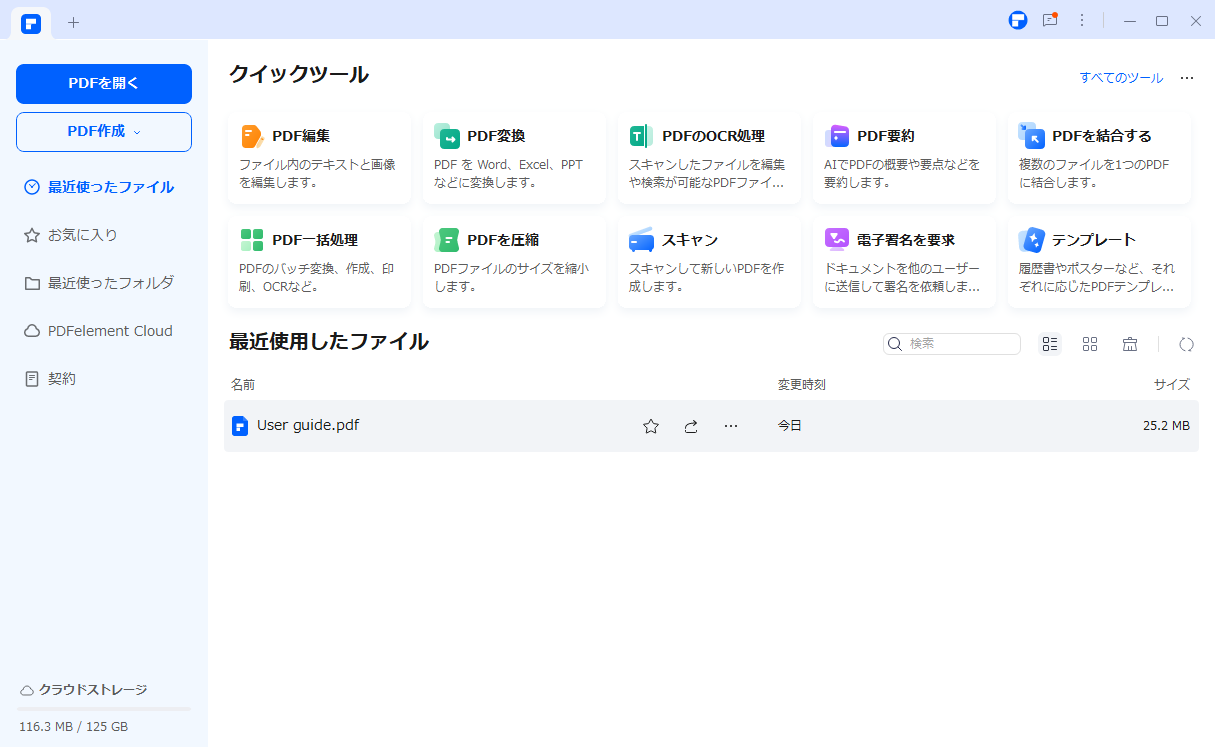
ステップ2. PDFから背景を削除する
PDF文書から背景を削除するには、「編集」タブを開きます。 「背景」オプションをクリックし、「背景を削除」を選択します。
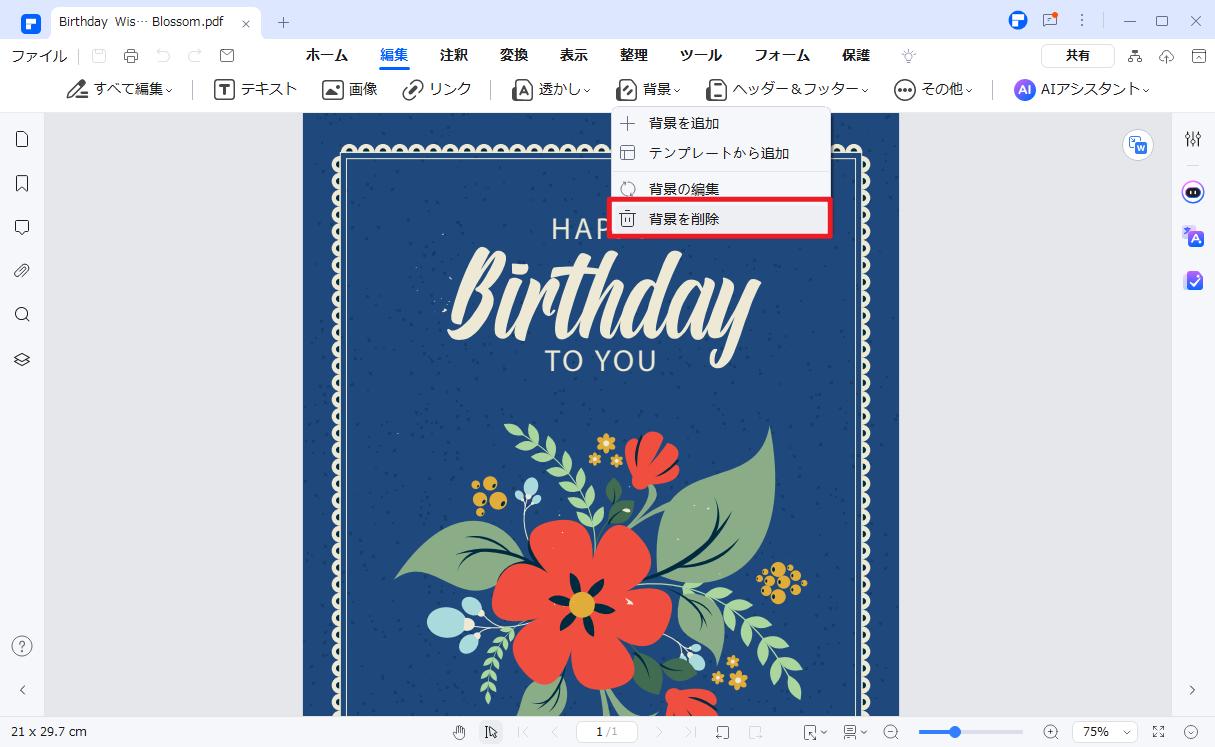
これで、PDFから背景が削除されました。PDFelementを使用すればPDFの背景を簡単に削除することができます。
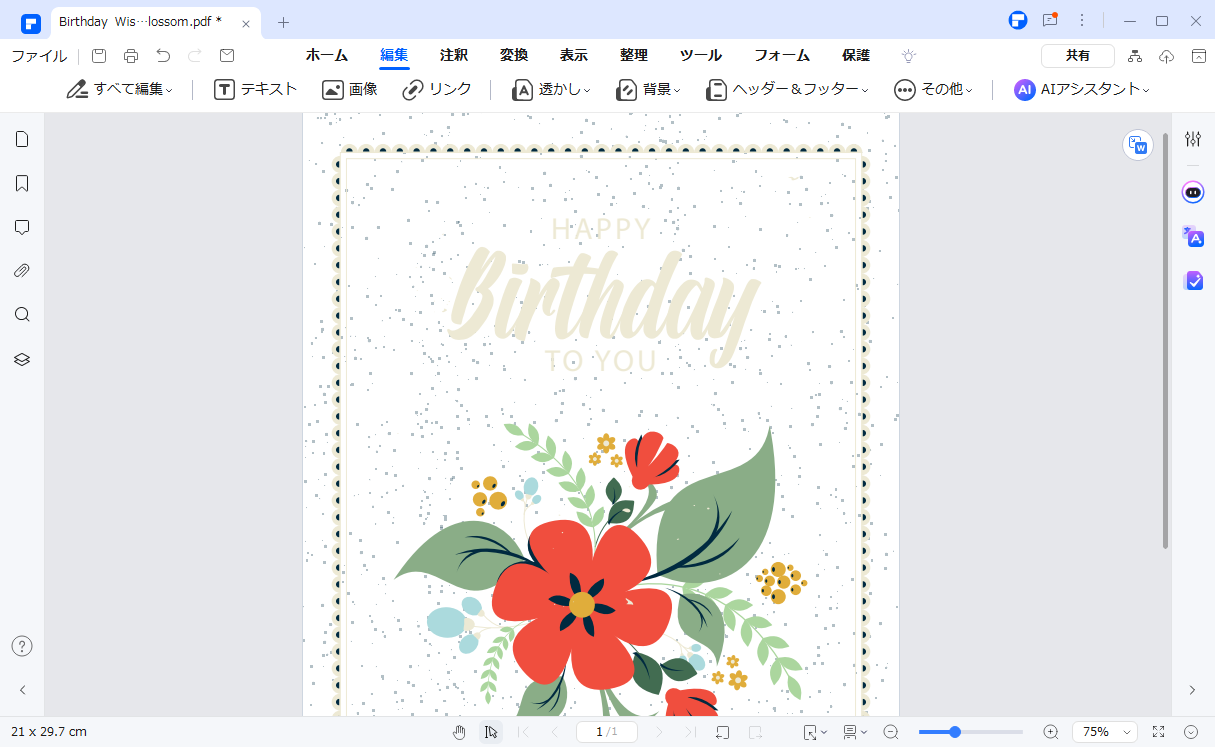
プライバシー保護 | マルウェアなし | 広告なし
PDFelementでPDFの背景を削除するメリット
PDFelementを使用することで、PDF文書から背景を削除することが簡単になります。手動で消すか、PDF文書をゼロから再入力する必要はありません。作業量が大幅に減少します。PDFelementのような強力なPDF背景削除ツールを使用すれば、数回のクリックで背景をPDFファイルから削除でき、新しい背景を追加しやすくなります。さらに、Windows、Mac、iOS、Androidシステムを含むすべてのプラットフォームでPDFelementを使用することができます。作業効率を向上させるために、無料トライアルを開始してください。
いくつかの重要な機能を紹介します:
- ●PDFドキュメント内に透かしや背景を挿入、削除、追加
- ●LightモードまたはDarkモードでのドキュメント表示
- ●PDFドキュメントのセキュリティ向上のためにパスワードや墨消しの追加
- ●PDFファイルを他のドキュメント形式や画像形式に変換
- ●PDFフォームの作成と記入
- ●2つのPDFファイルを比較して、差異を素早く見つける
- ●ヘッダーやフッター、ベイツ番号、その他のページ要素をPDFドキュメントに追加
- ●PDFドキュメントにデジタル承認と電子や手書きの署名を適用
- ●OCRで、スキャンされたPDFを編集可能なテキストに変換
- ●距離、周囲長、および面積をPDFで簡単に計測
プライバシー保護 | マルウェアなし | 広告なし
方法2. オンラインでPDFの背景を削除する
Google Driveは、オンラインでPDFの背景を削除するのに役立つ無料ツールです。手順は以下の通りです:
ステップ1. PDFをGoogle Driveにアップロード
ブラウザからGoogle Driveにアクセスし、背景を削除したいPDFドキュメントをアップロードします。
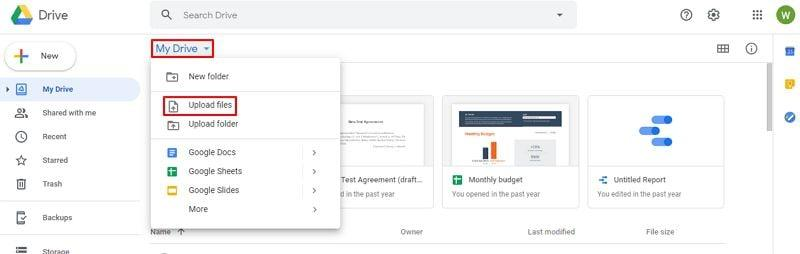
ステップ2. オンラインでPDFの背景色を削除する
PDF ドキュメントを右クリックして「開く」 >「Googleドキュメント」を選択します。
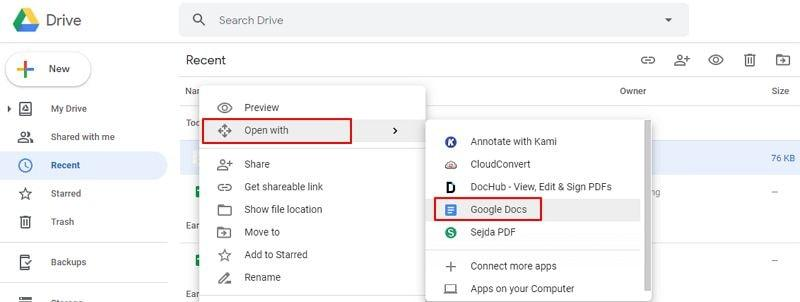
ステップ 3. 背景の除去されたPDFを保存する
開くと、PDFから背景色や画像が削除され、テキストコンテンツだけが残ります。
ただし、Googleドキュメントは背景画像だけでなく、PDF内のすべての画像を削除し、PDF内のテキストコンテンツのレイアウトを保持することができないため、注意が必要です。オンラインでPDFの背景を削除すると、PDFドキュメントの外観と構造が変わります。
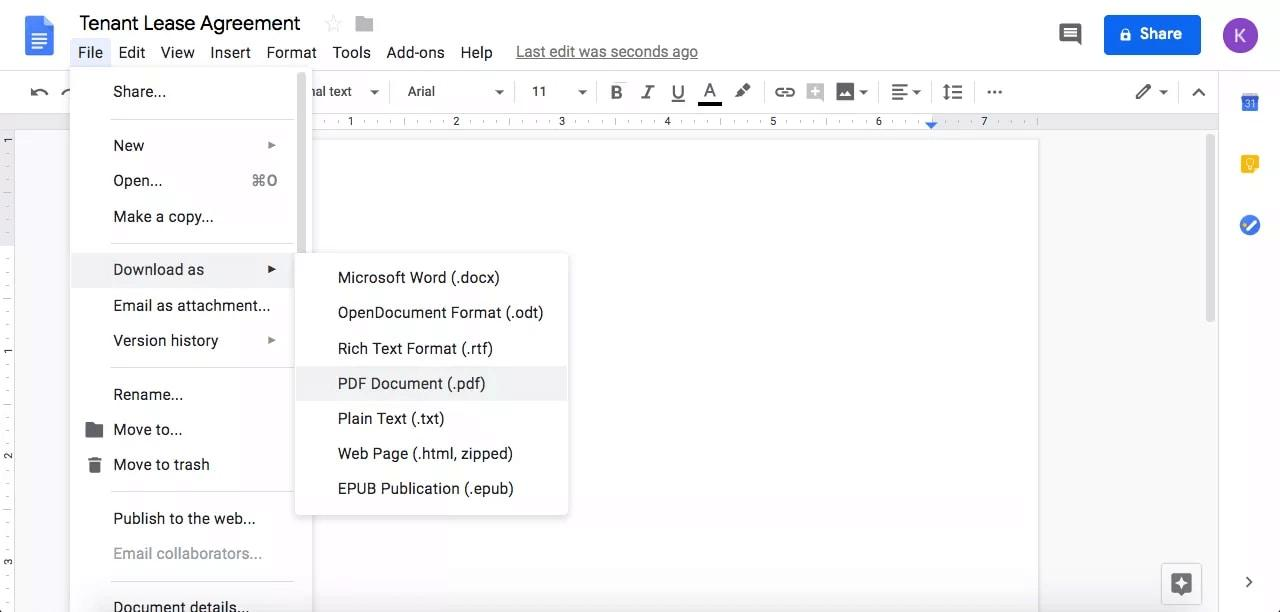
方法3. Adobe AcrobatでPDFから背景を削除する
Adobe Acrobatを使用すると、PDFから背景を追加または削除することができます。コンピューターにAdobeAcrobatがインストールされている場合は、それを使用して背景を削除できます。
ステップ1. PDFを編集する
まず、Acrobatで背景を削除したいPDFドキュメントを開きます。次に、ツール > PDF編集 をクリックします。
ステップ2. PDFから背景を削除する
その後、ツールバーで、その他 > 背景 > 削除 をクリックし、はい をクリックすると背景が削除されます。
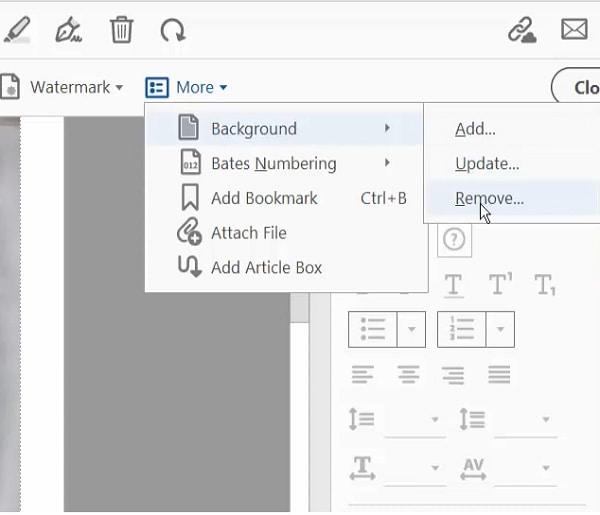
おすすめのPDF背景削除ツールは?
PDFの背景削除ツールには、オンラインやデスクトップツールでそれぞれいくつかの選択肢があります。Wondershare PDFelement、Adobe Acrobat Pro DCは、どちらもPDFファイルから背景を簡単に削除できる優れたツールです。さらに、PDFelementとAcrobatには、PDFファイルの背景の追加、編集も可能です。
無料でPDFファイルから背景を削除したい場合は、Googleドライブを使用してください。Soda PDF、PDFescapeなどのオンラインPDF背景削除ツールでも背景を削除できますが、無料で使用することはできません。
| 機能 | PDFelement | Adobe Acrobat | Google ドライブ |
| PDFから背景を削除する | 〇 | 〇 | 〇 |
| PDFの背景色を変更する | 〇 | 〇 | 〇 |
| PDFに背景を追加する | 〇 | 〇 | ✕ |
| PDFの背景を透明にする | 〇 | 〇 | ✕ |
プライバシー保護 | マルウェアなし | 広告なし
PDFの背景削除に関するよくある質問
Q1. PDFの背景を透明にできますか?
Photoshopを使用すれば、PDFの背景を透明にすることができます。 PhotoshopでPDFを開き、「レイヤー」>「新規レイヤー」をクリックして透明なレイヤーを追加します。
Q2. PDFの背景色を白に変更する方法はありますか?
PDF編集ソフトを使用すれば簡単です。PDFelementを使用すると、PDFファイルを開き、次に「編集」 > 「背景」をクリックして白色に変更できます。
Q3. スキャンされたPDFの灰色の背景を削除する方法は?
スキャンされたPDFの背景が灰色になる理由は2つあります。ひとつは、ファイルをスキャンする際のカラーモードがグレースケールになっていることです。もうひとつは、コントラストと明るさの設定です。PDFを白黒モードでスキャンし、明るさのコントラストを上げれば解決します。
PDF編集はこれ1本でOK | PDFelement
スマートに、シンプルに、AI 搭載 PDF ソリューション
・ 第19回、24回、29回Vectorプロレジ部門賞受賞
・ 標準版からプロ版まで、幅広いのニーズに対応
・ Windows、Mac、iOS、Android、クラウドに対応
・ 7x12h体制アフターサービス










役に立ちましたか?コメントしましょう!